
系统测试 占存:165MB 时间:2022-01-13
软件介绍: 作为一款专业且免费的工具,能够帮助用户轻松辨别电脑硬件的真伪。可以检查电脑病毒隐患,保护电...
鲁大师这款电脑安全防护软件很多网友已经入手,但有的新手伙伴表示还不会进行电脑烤机的操作,所以今日小编便分享了有关鲁大师进行电脑烤机的操作流程,一起来看看吧。
1、打开鲁大师,进入到主界面,在右方可以看到当前的各个硬件温度,主板、硬盘、高速转速以及CPU核心等内容,以此来判断自己电脑主机中散热是否已经进行正确安装了,若待机的温度都远远超过正常水平,则需要将散热器重新进行安装,如图所示:
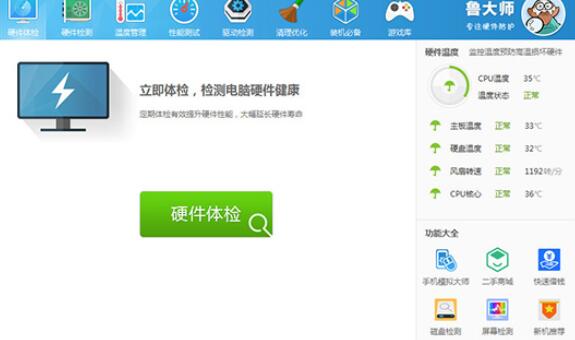
2、点击上方“温度管理”面板选项,进入到温度监控界面,小编的电脑目前各硬件温度均正常,散热情况良好,表示可以进行烤机测试,若温度不知道再进行烤机,可能会导致硬件损坏,这是要注意的地方;之后点击右下方的“温度压力测试”选项,如图所示:

3、在上步点击之后会弹出提示框,温度压力测试将会帮助你排除电脑散热故障,三分钟后没有过热警报,说明散热正常,否则请检查散热风扇,在这里点击“确定”选项,即可进行烤机测试,如图所示:
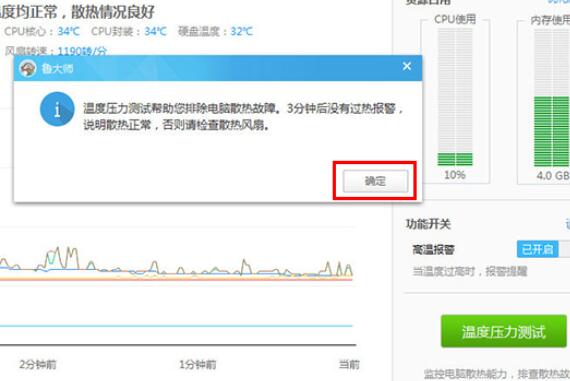
4、之后将会弹出窗口进行测试,耐心等待即可,在测试同时,窗口左上角还将显示出当前画面的帧数信息,可以大致显示电脑显卡的性能究竟是如何的,如图所示:
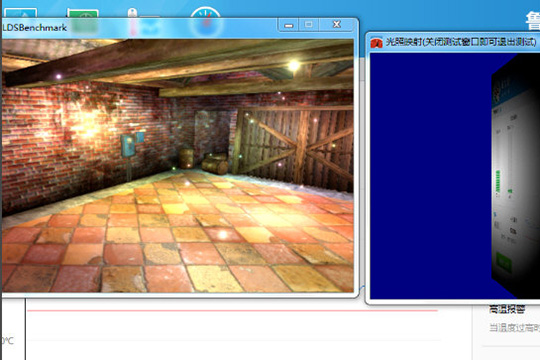
5、在测试之后,用户就可以在当前的温度监控进行查看温度了,小编的温度就是过高了,若出现过高的情况,则要检查散热器是否安装好,或是重现上一遍硅脂以此来加强散热,如图所示:
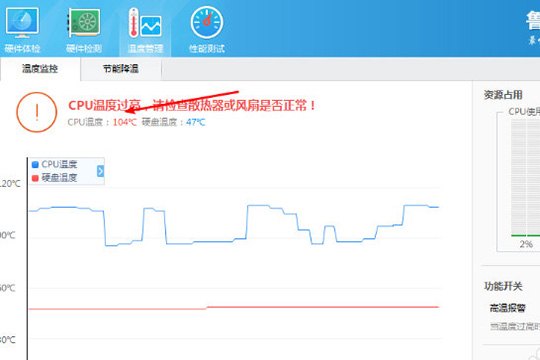
上文就讲解了鲁大师进行电脑烤机的操作流程,希望有需要的朋友都来学习哦。